Werbung
Hast du benutzt Google Mail für eine Weile, aber Sie werden immer noch von einem überfüllten Posteingang überrannt? Zeit, dich zu sortieren! Es gibt ein paar einfache Tricks, mit denen Profi-Nutzer Google Mail sehr gut nutzen können. Wir machen es Ihnen klar.
Die meisten von uns hier bei MakeUseOf verwenden Google Mail, unabhängig davon, ob wir diese E-Mails dann auf unseren Computern in einen Client importieren oder nicht. Der Punkt ist, dass Google Mail die Dinge für uns „einfach“ macht, insbesondere durch viel Arbeit, bevor unsere E-Mail überhaupt in unsere Augen gelangt. Ich persönlich kann mir ein Leben ohne den Spam-Filter von Google Mail nicht vorstellen. "" Ich würde E-Mails ohne diesen Filter wahrscheinlich ganz aufgeben.
Lassen Sie sich durch einige der beeindruckendsten Funktionen von Google Mail führen und wie Sie ein Profi-Nutzer werden können, indem Sie sie nutzen.
1. Filter, Filter, Filter
Google Mail Prioritäts-Posteingang Der vorrangige Posteingang von Google Mail löst das Bacn-Problem Weiterlesen
mag für einige Leute ausreichen, aber andere ziehen es vor, ihre eigene Filterung im Auge zu behalten. Das beinhaltet E-Mail filtern So richten Sie E-Mail-Filter in Google Mail, Yahoo Mail und Outlook einDie E-Mail-Filterung ist das beste Tool, um Ihren Posteingang sauber und übersichtlich zu halten. Hier erfahren Sie, wie Sie E-Mail-Filter in Google Mail, Yahoo Mail und Outlook einrichten und verwenden. Weiterlesen in relevante Ordner (wenn sie diese lesen möchten) und Archivierung, damit die E-Mail ihren Posteingang nicht verstopft.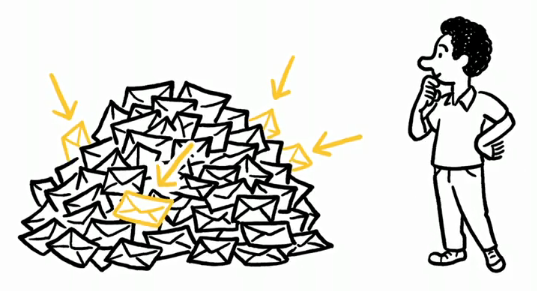
Installieren Filter für alles Sie beziehen sich auf das tägliche Lesen oder müssen es vom täglichen Lesen trennen (grundlegende Anweisungen) Hier So richten Sie E-Mail-Filter in Google Mail, Yahoo Mail und Outlook einDie E-Mail-Filterung ist das beste Tool, um Ihren Posteingang sauber und übersichtlich zu halten. Hier erfahren Sie, wie Sie E-Mail-Filter in Google Mail, Yahoo Mail und Outlook einrichten und verwenden. Weiterlesen ):
- Filtern und archivieren Sie Ihre bacn.
- Filtern und archivieren Sie Benachrichtigungen über soziale Netzwerke und Blog-Antworten.
- Filter zum Hervorheben von Arbeits-E-Mails.
- Filter zum Hervorheben von E-Mails, für die eine sofortige Antwort erforderlich ist.
- Filter, um E-Mails von Ihrem Partner, Ihrer Familie und Ihren Freunden hervorzuheben.
- Andere coole Filter, wie das Gruppieren von an Sie gesendeten Familienfotos, lustige E-Mails, Rezepte oder Links, die Sie später lesen können.
- Richten Sie währenddessen Filter für den Unterricht ein Prioritäts-Posteingang von Google Mail: Stellen Sie einige Dinge als hohe Priorität, andere als niedrige Priorität ein und fügen Sie Sterne zu Dingen hinzu, auf die Sie später verweisen möchten.
Am wichtigsten ist, dass Sie diese Filter ständig erweitern müssen. Wenn etwas Bacn in Ihren Posteingang gelangt, können Sie nur einen Filter einrichten, um ihn sofort zu entfernen. Andernfalls ist Ihr Posteingang das nächste Mal voller E-Mails, die möglicherweise bereits herausgefiltert wurden. Tun Sie es einfach, wann immer Sie Ihre E-Mail verarbeiten.
2. Ein System zur regelmäßigen Verarbeitung von E-Mails
 Unabhängig davon, ob Sie E-Mails nach dem Lesen archivieren oder einfach als gelesen belassen, benötigen Sie immer noch ein System, mit dem Sie feststellen können, dass Sie Ihre E-Mails gelesen haben. Das, und Sie müssen es regelmäßig "" einmal pro Tag tun, ist gut. Pro-Benutzer wissen, dass diese Verarbeitung ein zentraler Punkt ist, und stellen sicher, dass sie dies religiös tun.
Unabhängig davon, ob Sie E-Mails nach dem Lesen archivieren oder einfach als gelesen belassen, benötigen Sie immer noch ein System, mit dem Sie feststellen können, dass Sie Ihre E-Mails gelesen haben. Das, und Sie müssen es regelmäßig "" einmal pro Tag tun, ist gut. Pro-Benutzer wissen, dass diese Verarbeitung ein zentraler Punkt ist, und stellen sicher, dass sie dies religiös tun.
Persönlich stelle ich sicher, dass ich alle E-Mails in meinem Posteingang kurz lese. Ich antworte entweder sofort und erledige alle damit verbundenen Aufgaben, oder ich bezeichne es als „@Machen”Für später (normalerweise nach dem Senden einer kurzen Nachricht, dass dies bald geschehen wird). Ja, dies bedeutet auch, dass ein System zur Verarbeitung der als "@To Do" gekennzeichneten E-Mail vorhanden ist. Ich möchte jedoch nicht, dass wichtige ungelesene E-Mails herumstehen.
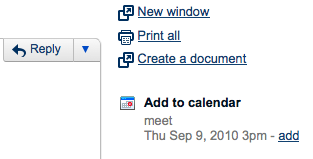 Nutzen Sie auch gut Google Kalender-Einbindungen 10 fantastische Google Kalender-Funktionen, die Sie ausprobieren sollten Weiterlesen und geben Sie sofort Daten in Ihren Kalender ein. Vergessen Sie nicht, auch Google Kalender-Funktionen wie "Finde eine Zeit 10 fantastische Google Kalender-Funktionen, die Sie ausprobieren sollten Weiterlesen “.
Nutzen Sie auch gut Google Kalender-Einbindungen 10 fantastische Google Kalender-Funktionen, die Sie ausprobieren sollten Weiterlesen und geben Sie sofort Daten in Ihren Kalender ein. Vergessen Sie nicht, auch Google Kalender-Funktionen wie "Finde eine Zeit 10 fantastische Google Kalender-Funktionen, die Sie ausprobieren sollten Weiterlesen “.
3. Die besten Labs-Funktionen und Add-Ons
Google Mail verfügt über einige erstaunliche Labs-Funktionen und Add-Ons, mit denen Sie Ihr Leben einfacher gestalten können. Hier sind einige Favoriten für professionelle Benutzer.
RTM Google Mail-Erweiterung oder Gadget
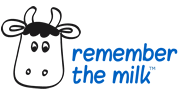 Für diejenigen, die ihre Aufgabenliste mit Remember The Milk organisieren, wäre es ein potenzielles Problem, eine andere Aufgabenliste in Google Mail zu hinterlassen. Versuchen Sie es mit RTM Firefox-Erweiterung um Aufgaben automatisch zu RTM hinzuzufügen, wenn Sie eine E-Mail als "@To Do" kennzeichnen. Spart Kopfschmerzen!
Für diejenigen, die ihre Aufgabenliste mit Remember The Milk organisieren, wäre es ein potenzielles Problem, eine andere Aufgabenliste in Google Mail zu hinterlassen. Versuchen Sie es mit RTM Firefox-Erweiterung um Aufgaben automatisch zu RTM hinzuzufügen, wenn Sie eine E-Mail als "@To Do" kennzeichnen. Spart Kopfschmerzen!
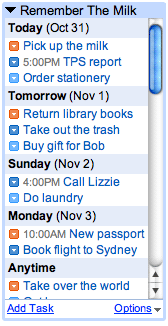
Wenn Sie Firefox nicht verwenden, versuchen Sie es mit Labs RTM-Gadget und Einrichten eines Filters oder einer "vordefinierten Antwort" (auch in Labs), um E-Mails als Aufgabe an RTM weiterzuleiten.
Was auch immer Sie tun, Ihr Leben wird viel einfacher, wenn Sie Ihre Aufgaben zusammenhalten.
Mehrere Posteingänge
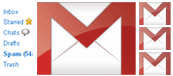 Es gibt eine Labs-Erweiterung, mit der Sie mehrere Posteingänge anzeigen können (um sie in den Labs-Einstellungen zu aktivieren, erhalten Sie Ihren eigenen Einstellungsbereich für mehrere Posteingänge). Ich dachte, ich würde so etwas nie brauchen, bis ich überlegte, welche Suchanfragen ich für jeden Posteingang verwenden könnte.
Es gibt eine Labs-Erweiterung, mit der Sie mehrere Posteingänge anzeigen können (um sie in den Labs-Einstellungen zu aktivieren, erhalten Sie Ihren eigenen Einstellungsbereich für mehrere Posteingänge). Ich dachte, ich würde so etwas nie brauchen, bis ich überlegte, welche Suchanfragen ich für jeden Posteingang verwenden könnte.
Verwenden Sie OR-Anweisungen (mit „|“), Klammern und die ist: ungelesen Suche.
Zum Beispiel:
Label: professionell UND ist: ungelesen
(label: family | in: inbox | label: @ to-do) UND ist: ungelesen
Label:! - Blogsnetworks UND ist: ungelesen
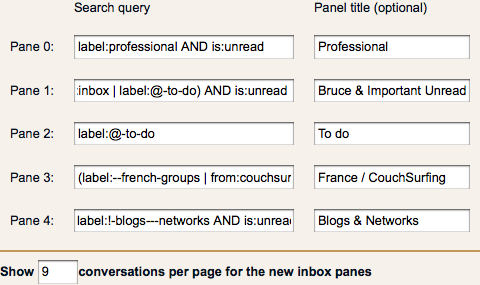
Ich finde, diese Einstellung hält mich davon ab, mir Sorgen zu machen, dass ich die herausgefilterten Etiketten zu oft überprüfen muss, da ich sehen kann, ob die letzten neun E-Mails, die den Kriterien entsprechen, ziemlich banal sind. Außerdem kann ich geschäftliche E-Mails schnell erkennen, wenn ich eine Weile nicht in meiner E-Mail war.
Google Übersetzer
Wenn Sie jemals E-Mails in einer Sprache erhalten, die Sie normalerweise nicht sprechen, ist Google Translate in Google Mail ein Lebensretter. In den Einstellungen ist die Sprache die erste Option. Wählen: Übersetzung aktivieren.

Wenn Sie dann eine E-Mail erhalten, die möglicherweise übersetzt werden muss, haben Sie einen praktischen Link in der E-Mail, um sie zu übersetzen. Dann können Sie sogar zum Original und zurück wechseln. Dies ist unglaublich nützlich, wenn Sie neu in einem Land sind oder noch eine Sprache lernen.
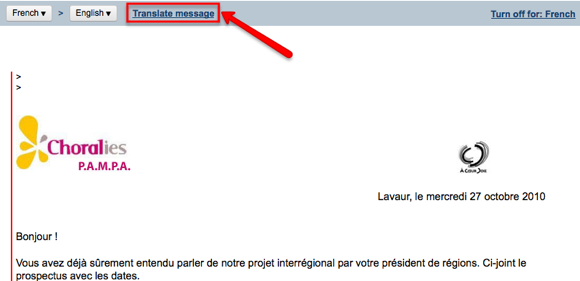
Widgets für Google Text & Tabellen und Google Kalenderlabors
Wenn Sie häufiger auf Google Mail als auf Kalender oder Dokumente verweisen, ist es praktisch, diese Gadgets in Google Mail anzuzeigen, damit Sie schnell auf Ihre Agenda und die neuesten Dokumente zugreifen können (finden Sie sie in Labs).
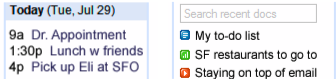
Pro-Benutzer suchen immer nach weiteren Tipps und Tricks
Hier finden Sie immer viele weitere Tipps und Tricks für professionelle Google Mail-Nutzer.
- 6 wenig bekannte und dennoch nützliche Google Mail-Tipps 6 wenig bekannte und dennoch nützliche Google Mail-Tipps Weiterlesen
- Gmail Craze: 40 + Tools und Hacks für Gmail Gmail Craze: 40 + Tools und Hacks für Gmail Weiterlesen
- So richten Sie E-Mail-Filter in Google Mail, Hotmail und Yahoo ein So richten Sie E-Mail-Filter in Google Mail, Yahoo Mail und Outlook einDie E-Mail-Filterung ist das beste Tool, um Ihren Posteingang sauber und übersichtlich zu halten. Hier erfahren Sie, wie Sie E-Mail-Filter in Google Mail, Yahoo Mail und Outlook einrichten und verwenden. Weiterlesen
- So verknüpfen Sie mehrere Google Mail-Konten in 4 einfachen Schritten So verknüpfen Sie mehrere Google Mail-Konten in 4 einfachen SchrittenEs ist sicher anzunehmen, dass Sie mehrere Google Mail-Konten haben. Wussten Sie, dass Sie sie einfach miteinander verknüpfen können, um E-Mails von einem Google Mail-Hauptkonto zu empfangen und zu senden? Weiterlesen
- Google Mail-Spickzettel [PDF]
- Der vorrangige Posteingang von Google Mail löst das Bacn-Problem Der vorrangige Posteingang von Google Mail löst das Bacn-Problem Weiterlesen
- Entwickeln Sie Ihren Google Mail-Posteingang-Albtraum zu einem optimierten Messaging-System Entwickeln Sie Ihren Google Mail-Posteingang-Albtraum zu einem optimierten Messaging-System Weiterlesen
- 4 Alternative Verwendungen für Ihren Google Mail-Posteingang 4 Alternative Verwendungen für Ihren Google Mail-Posteingang Weiterlesen
- So verwandeln Sie Google Mail in einen Multitasking-Computer So verwandeln Sie Google Mail in einen Multitasking-Computer (Teil 1) Weiterlesen
Teilen Sie uns Ihre bevorzugten Google Mail-Tricks und die von Google Mail Labs verwendeten Tricks in den Kommentaren mit!
Ange ist Absolventin für Internet Studies & Journalism und liebt es, online, schriftlich und in sozialen Medien zu arbeiten.

